ChromeとPDFの相性は抜群 ウェブページをPDF化しさらにクラウド保存しよう
ウェブページを保存するときに、デザインを崩さず簡単に扱えるのがPDF形式。ウェブページをPDF化するときに、専用ソフトを使うのが面倒……という場合は、Chrome標準のPDF変換機能を使おう。クラウド保存機能もあり、かなり実用的なのだ。
GoogleChromeに搭載されている印刷機能は、ウェブページをプリンタから印刷するだけでなく、PDF化してクラウド保存する機能を備えているのが特徴だ。
印刷の設定でPDFを選択すると、表示中の画面をPDF形式に変換できる。さらにGoogleドライブを使って、ウェブページをPDF化した状態でクラウドに保存することも可能。スマホやタブレット、他のパソコンとPDFを共有して簡単に読むことができるだ。
ChromeとPDFは非常に相性がいいので、ぜひフル活用してもらいたい。
■ ウェブページをPDFで出力して保存
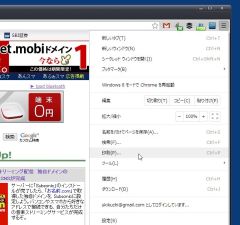
GoogleChromeのメニューを開いて「印刷」をクリックしよう
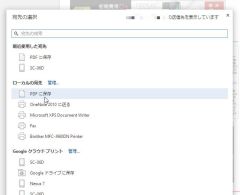
「宛先の選択」が開くので、「ローカルの選択」から「PDFに保存」をクリックする
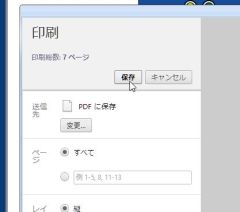
「送信先」に「PDFで保存」が選択されているのを確認して「Enter」をクリック

ファイルの保存先を指定すると、表示したページのPDFファイルが保存された
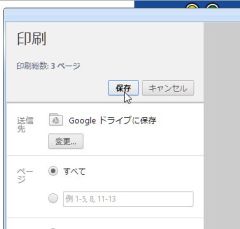
PDF形式でクラウドに保存することも可能。「Googleクラウドプリント」の「Googleドライブに保存」をクリック
2013年06月08日 23時07分
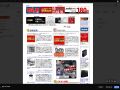
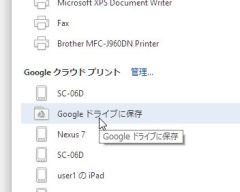
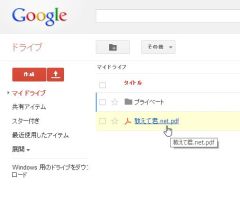

 全世界1,000万以上ダウンロード超え!水分補給サポートアプリ最新作『Plant Nanny 2 - 植物ナニー2』が11/1より日本先行配信開始中
全世界1,000万以上ダウンロード超え!水分補給サポートアプリ最新作『Plant Nanny 2 - 植物ナニー2』が11/1より日本先行配信開始中 たこ焼きの洞窟にかき氷の山!散歩を習慣化する惑星探索ゲーム『Walkr』がアップデート配信&6/28までアイテムセール開始!
たこ焼きの洞窟にかき氷の山!散歩を習慣化する惑星探索ゲーム『Walkr』がアップデート配信&6/28までアイテムセール開始! 【まとめ】仮想通貨ビットコインで国内・海外問わず自由に決済や買い物ができる販売サイトを立ち上げる
【まとめ】仮想通貨ビットコインで国内・海外問わず自由に決済や買い物ができる販売サイトを立ち上げる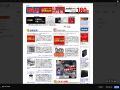 ウェブサイトをPDF形式に変換して保存したい。簡単な方法を教えて!
ウェブサイトをPDF形式に変換して保存したい。簡単な方法を教えて! 【Chrome使い方講座1】GoogleChromeの便利な基本技を確認
【Chrome使い方講座1】GoogleChromeの便利な基本技を確認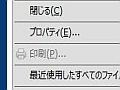 「保護」の設定で印刷不可なPDFファイルをムリヤリ印刷する方法
「保護」の設定で印刷不可なPDFファイルをムリヤリ印刷する方法 重すぎるPDFは扱いにくい!PDFを軽量化する3つのテクニック
重すぎるPDFは扱いにくい!PDFを軽量化する3つのテクニック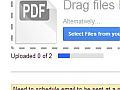 仕事で使い終わったPDFは単一ファイル化してクラウド管理がオススメ
仕事で使い終わったPDFは単一ファイル化してクラウド管理がオススメ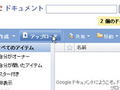 ネットカフェからPDFが見られねえ。
ネットカフェからPDFが見られねえ。
